Vispirms pārbaudiet, vai jums ir uzticams interneta savienojums
- The 0x800ccc0d kļūda rodas, ja jums ir interneta savienojuma problēmas, bojāts Outlook datu fails vai nepareizi pieteikšanās akreditācijas dati.
- Lai to labotu, varat salabot Outlook profilu, pārbaudīt ugunsmūra iestatījumus, modificēt Outlook iestatījumus vai izveidot jaunu profilu.
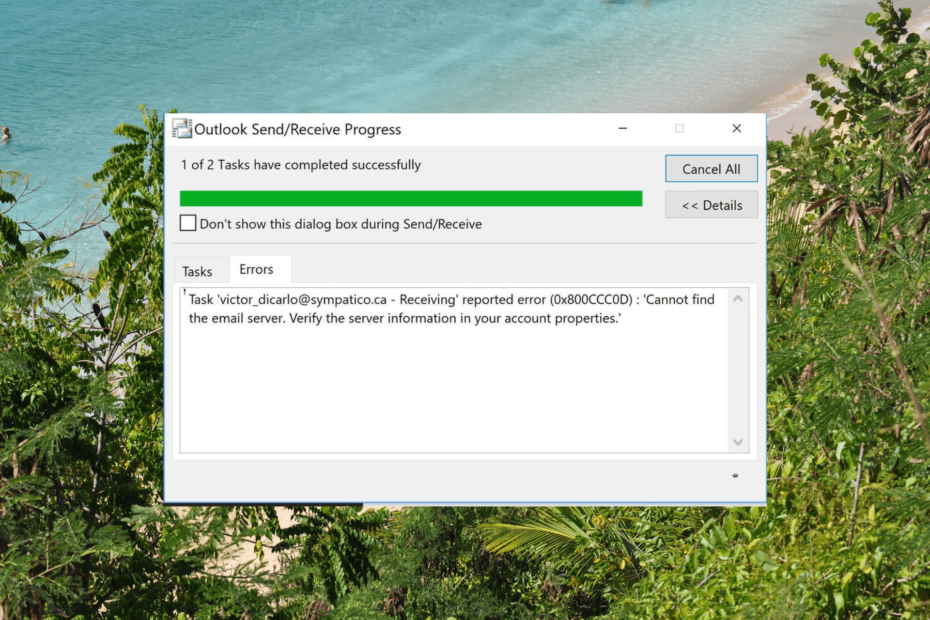
XINSTALĒT, NOklikšķinot uz LEJUPIELĀDES FAILA
- Lejupielādējiet Fortect un instalējiet to datorā.
- Sāciet rīka skenēšanas procesu lai meklētu bojātus failus, kas ir jūsu problēmas avots.
- Ar peles labo pogu noklikšķiniet uz Sāciet remontu lai rīks varētu sākt fiksēšanas algoritmu.
- Fortect ir lejupielādējis 0 lasītāji šomēnes.
Sastapšanās ar kļūdām, izmantojot Microsoft Outlook, var būt nomākta, un viena izplatīta kļūda ir 0x800ccc0d. Šī kļūda parasti norāda uz problēmu ar e-pasta konfigurāciju vai savienojuma iestatījumiem.
Šajā rokasgrāmatā mēs sniegsim jums efektīvus risinājumus, lai novērstu šo kļūdu un ātri sāktu Outlook darbību.
Kas izraisa 0x800ccc0d Outlook kļūdu?
Šai kļūdai var būt dažādi iemesli; daži no izplatītākajiem ir minēti šeit:
- Nepareiza e-pasta konfigurācija – Ja servera iestatījumi, tostarp ienākošā un izejošā pasta servera adreses, porti vai šifrēšanas iestatījumi, ir nepareizi, iespējams, tiks parādīta šī kļūda.
- Bojāti Outlook datu faili - Outlook datu faili saglabā jūsu e-pastus, kontaktpersonas un citus Outlook datus, un, ja tie tiek bojāti, tie var izraisīt kļūdu 0x800ccc0d.
- Interneta savienojuma problēmas – Kļūda var rasties, ja tāda ir problēmas ar interneta savienojumu vai ja savienojums ar pasta serveri tiek pārtraukts.
- Nepareizi pieteikšanās akreditācijas dati – Nepareizu pieteikšanās akreditācijas datu, piemēram, nepareiza lietotājvārda vai paroles, norādīšana var izraisīt autentifikācijas kļūmes un izraisīt šo kļūdu.
- Pretvīrusu vai ugunsmūra konflikts – Dažas pretvīrusu vai ugunsmūra programmas var traucēt ar saziņu starp Outlook un pasta serveri, kā rezultātā radās kļūda.
Tagad, kad zināt cēloņus, ļaujiet mums pārbaudīt problēmu novēršanas metodes, lai to novērstu.
Kā es varu novērst 0x800ccc0d Outlook kļūdu?
Pirms papildu problēmu novēršanas darbību veikšanas apsveriet iespēju veikt šādas pārbaudes:
- Restartējiet datoru un programmu Outlook.
- Restartējiet maršrutētāju vai pārbaudiet interneta savienojumu.
- Pārliecinieties, vai jūsu Windows ir atjaunināta.
- Pārliecinieties, vai programma Outlook ir atjaunināta.
- Uz laiku atspējojiet drošības rīku.
Kad esat to izdarījis, pārejiet uz detalizētajām metodēm, lai labotu šo kļūdu.
1. Atļaujiet Outlook caur ugunsmūri
- Nospiediet pogu Windows atslēga, tips vadības panelisun noklikšķiniet uz Atvērt.
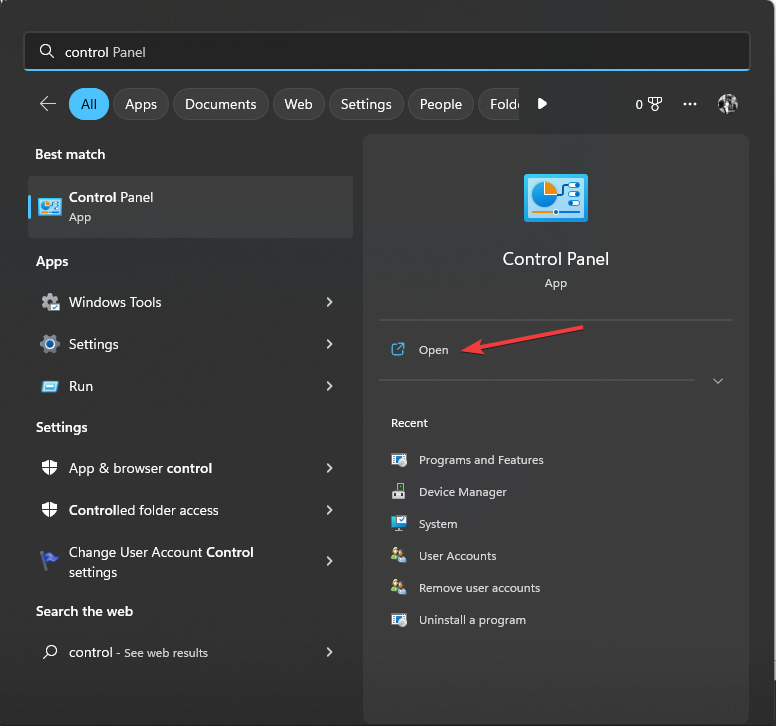
- Izvēlieties Skatīt pēc kā Kategorija un atlasiet Sistēma un drošība.
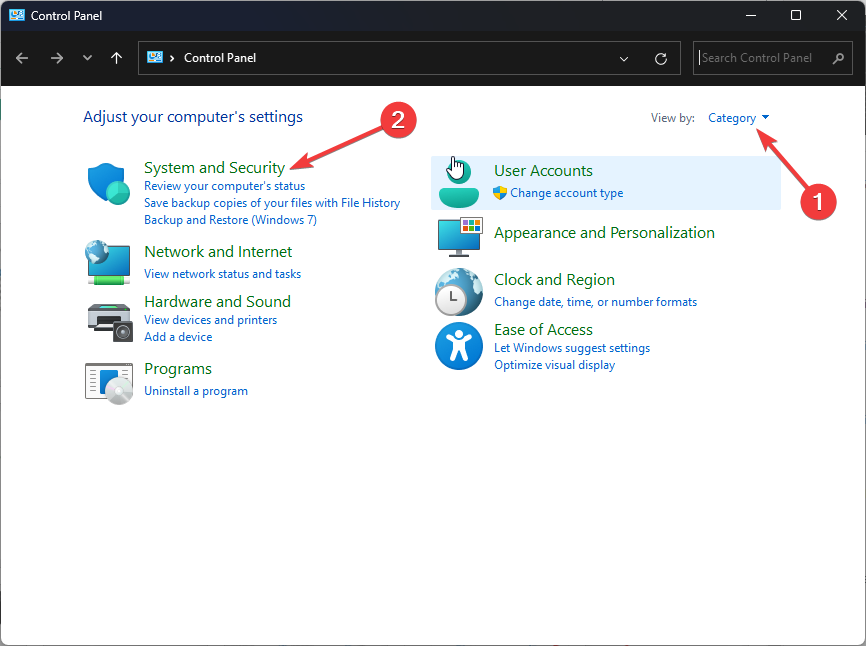
- Tālāk noklikšķiniet uz Windows Defender ugunsmūris.
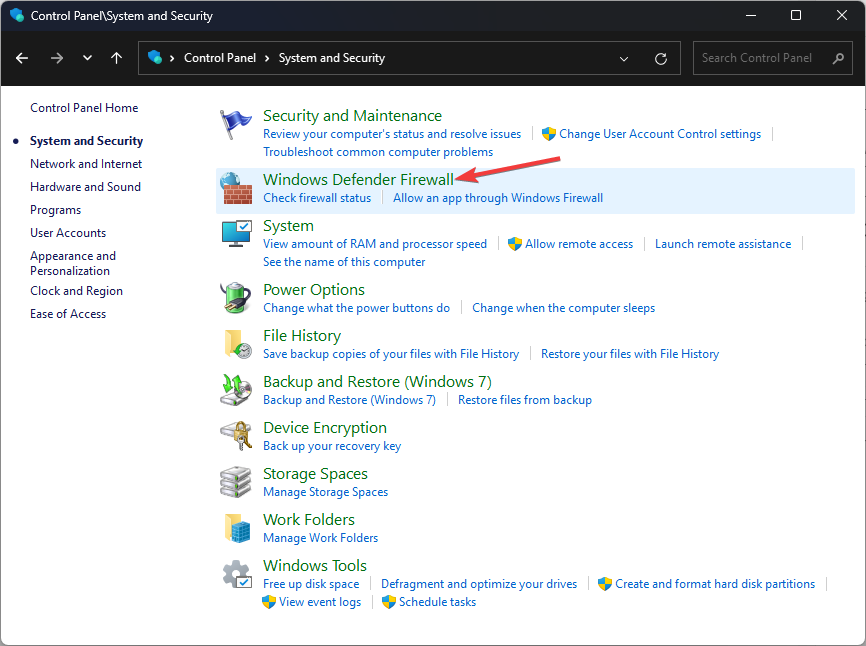
- Kreisajā rūtī noklikšķiniet uz Atļaut lietotni vai līdzekli, izmantojot Windows ugunsmūri saite.
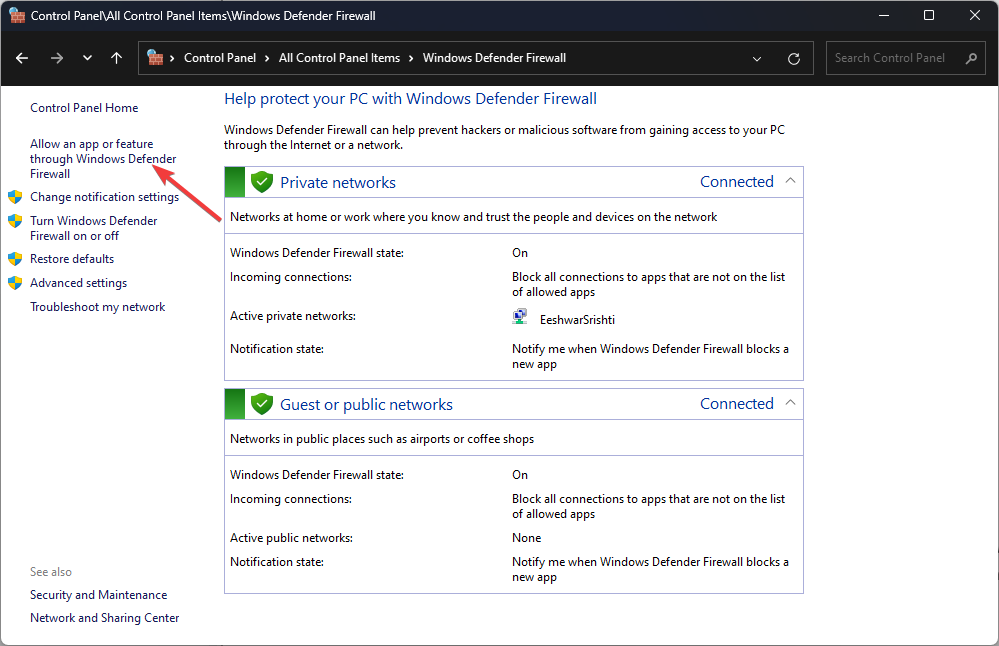
- Nākamajā lapā noklikšķiniet uz Mainiet iestatījumus, pēc tam atlasiet Atļaut citu lietotni.
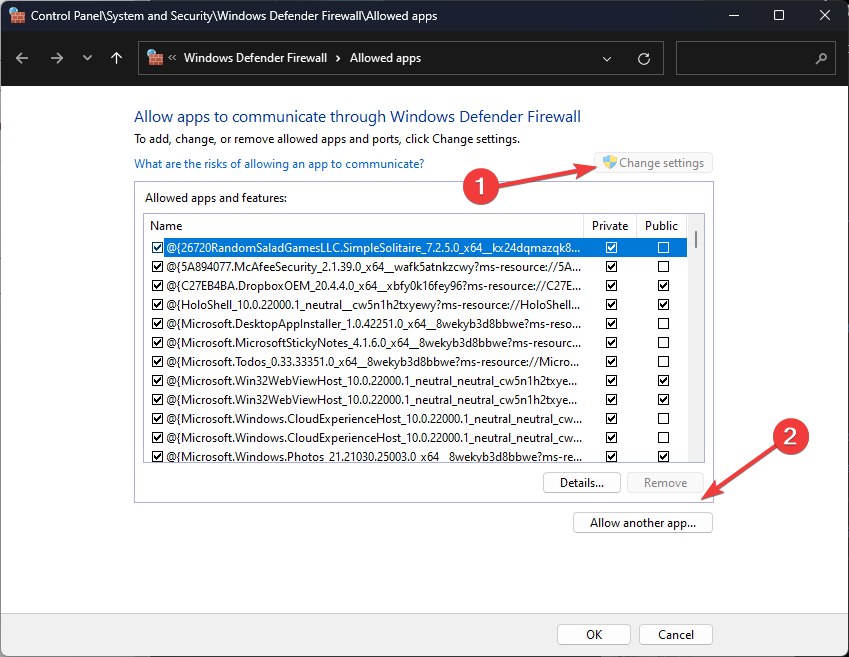
- Klikšķis Pārlūkot lai atrastu Outlook.
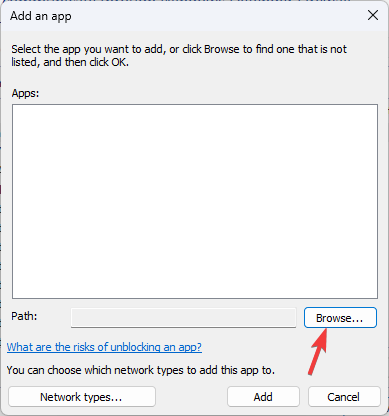
- Klikšķis Pievienot.
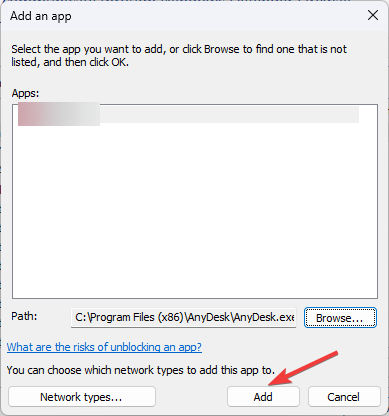
- Kad programma Outlook ir pievienota sarakstam, atrodiet to sarakstā un novietojiet atzīmi blakus Privāts un Publisks.
- Klikšķis labi lai saglabātu izmaiņas.
Ja izmantojat trešās puses pretvīrusu un ugunsmūri, noteikti iekļaujiet programmu Outlook tās izņēmumu sarakstā.
2. Labojiet Outlook profilu
- Nospiediet Windows + E lai atvērtu Windows failu pārlūks.
- Dodieties uz vienu no šiem ceļiem:
C:\Program Files\Microsoft Office\root\Office16
C:\Program Files (x86)\Microsoft Office\root\Office16
C:\Program Files\Microsoft Office\Office16
C:\Programmu faili (x86)\Microsoft Office\Office16
- Atrodiet SCANPST.EXE failu un veiciet dubultklikšķi, lai to palaistu.
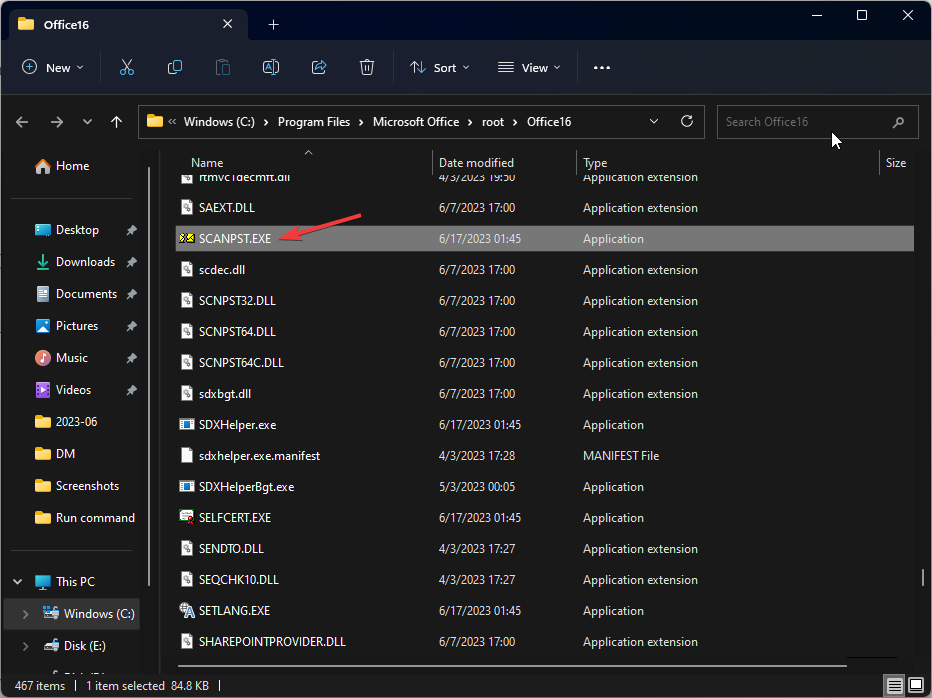
- Nākamajā logā noklikšķiniet uz Pārlūkot un atlasiet PST failu, kuru vēlaties labot.
- Klikšķis Sākt.
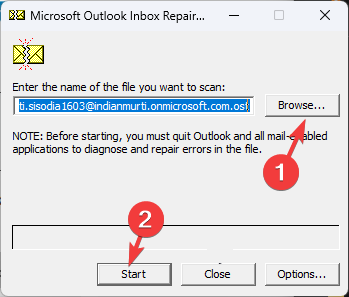
- Pagaidiet, līdz skenēšana ir pabeigta; jums tiks piedāvāts, pēc tam noklikšķiniet uz Remonts lai piemērotu labojumus.
- Outlook skatā netiek rādīta tēma? 4 veidi, kā to labot
- Outlook noteikumi nedarbojas? 5 vienkārši veidi, kā to labot
- Labojums: Outlook skatā netiek rādīts e-pasta saturs
- Labojums: e-pasta ziņojumi ar pielikumiem nav meklējami
- 0x800CCC69 Outlook kļūda: kā to ātri novērst
Visticamāk, ka šī Outlook kļūda tiks novērsta, labojot lietojumprogrammu ar atpazītu PST failu atkopšanas rīku. Varat turpināt tālāk norādītās darbības.
- Lejupielādējiet un instalējiet Zvaigžņu PST failu atkopšana.
- Pēc lietotnes lejupielādes palaidiet to savā datorā.
- Lai sāktu, noklikšķiniet uz Pārlūkot vai Atrast iespēja atlasīt bojātos failus.

- Pēc tam atlasiet Remonts pogu, lai automātiski sāktu procesu.
- Visbeidzot, jūs varat redzēt visus salabotos Outlook PST failus.
Visbeidzot, varat saglabāt salabotos failus un izdzēstos Outlook failus no rīka Stellar.

Zvaigžņu PST failu atkopšana
Turpmāk izmantojiet savu Outlook iesūtni bez nepatīkamiem kļūdu kodiem Stellar tehnoloģijas dēļ.4. Izveidojiet jaunu profilu
- Nospiediet pogu Windows atslēga, tips vadības panelisun noklikšķiniet uz Atvērt.
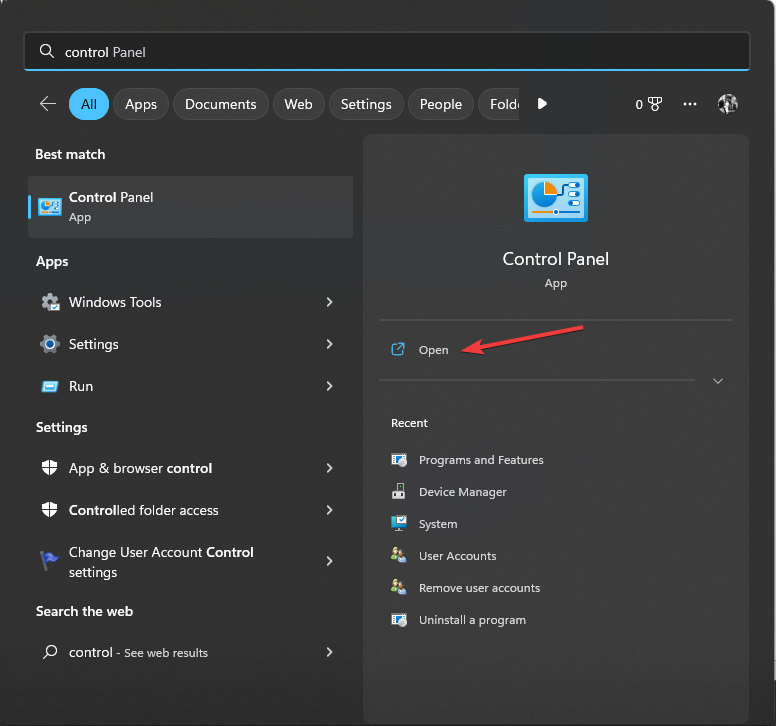
- Izvēlieties Skatīt pēc kā Lielas ikonas un atlasiet Pasts.
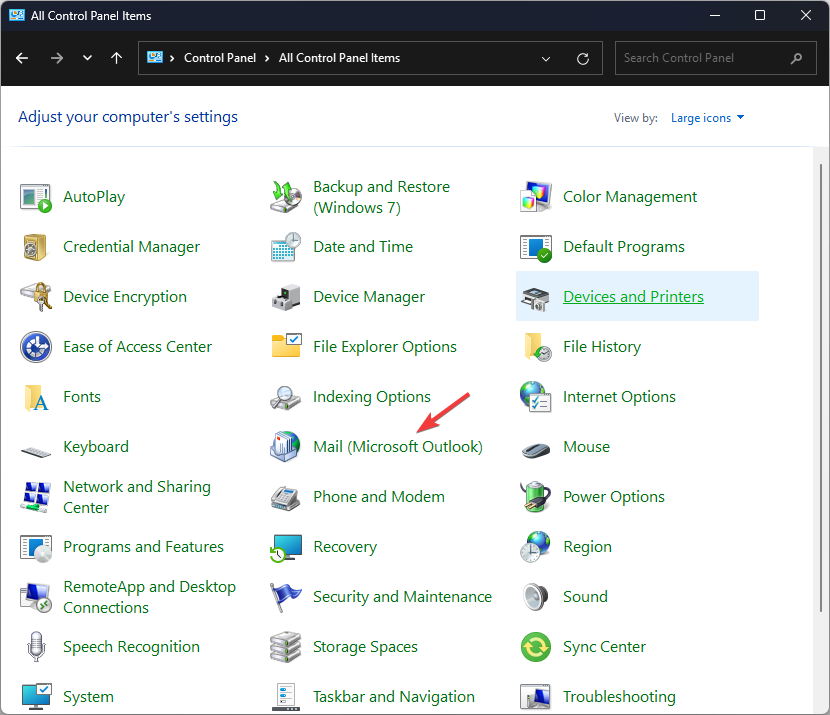
- Uz Mail Setup-Outlook logu, noklikšķiniet Rādīt profilus.
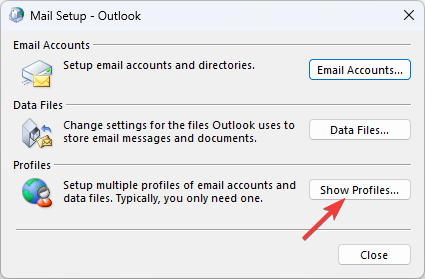
- Klikšķis Pievienot pogu, lai pievienotu jaunu profilu.
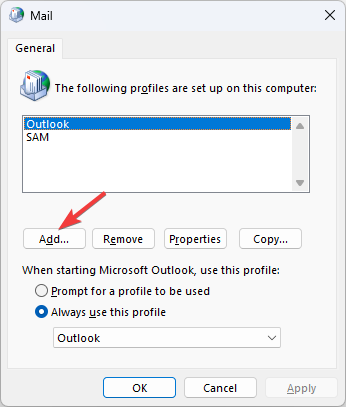
- Tagad ierakstiet profila nosaukumu un noklikšķiniet uz labi.
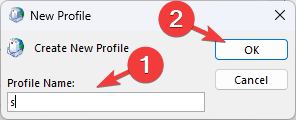
- Izpildiet ekrānā redzamos norādījumus, lai pabeigtu procesu, un pēc tam aizveriet logu.
Restartējiet programmu Outlook un pārbaudiet, vai problēma joprojām pastāv.
5. Pārbaudiet pieteikšanās akreditācijas datus
- Nospiediet pogu Windows atslēga, tips perspektīva, un noklikšķiniet Atvērt.

- Klikšķis Fails.

- Tagad atlasiet Konta iestatījumi nolaižamajā izvēlnē un izvēlieties Pārvaldīt profilus.
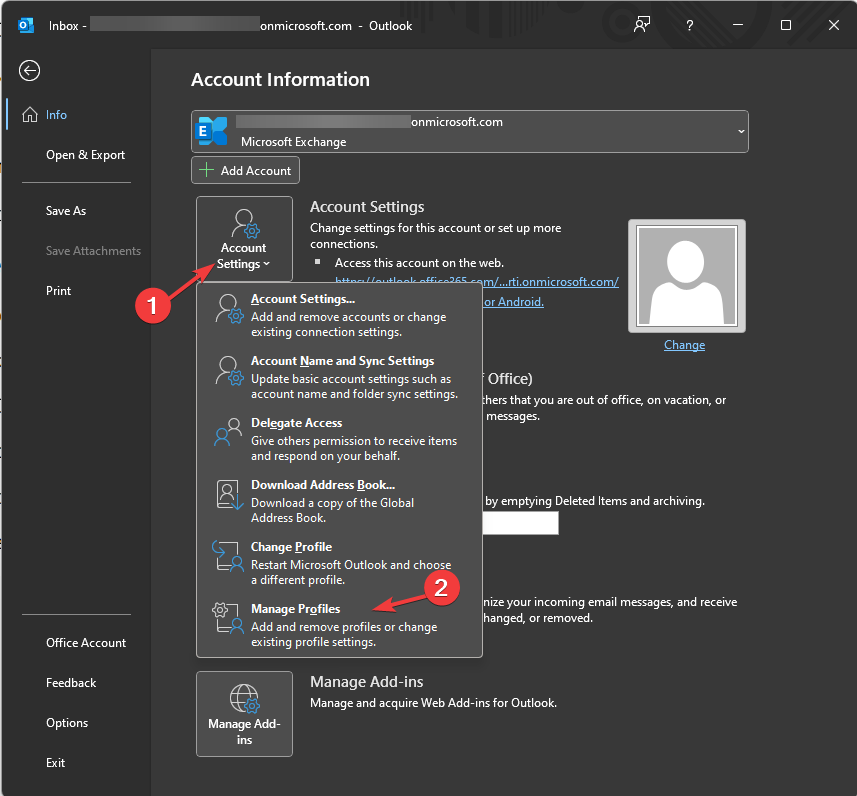
- Uz Mail Setup-Outlook logu, noklikšķiniet E-pasta konti.
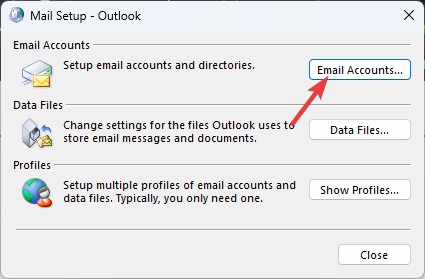
- Atrodiet e-pasta kontu un noklikšķiniet uz Mainīt.

- Uz Mainīt kontu logā, pārbaudiet informāciju un noklikšķiniet uz Nākamais.
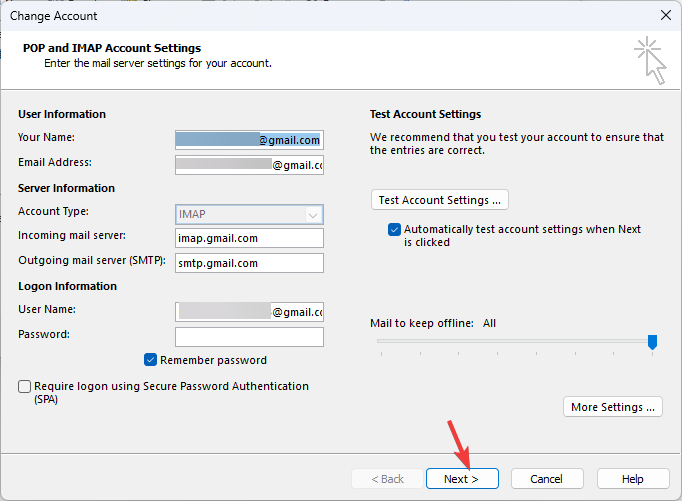
- Jums tiks piedāvāts ievadīt paroli.
Tagad Outlook mēģinās izveidot savienojumu. Kad tas ir pabeigts, aizveriet logu un restartējiet programmu Outlook.
6. Pārbaudiet Outlook iestatījumus
- Nospiediet pogu Windows atslēga, tips perspektīva, un noklikšķiniet Atvērt.

- Klikšķis Fails.

- Noklikšķiniet uz nolaižamās izvēlnes Konta iestatījumi, pēc tam noklikšķiniet Konta iestatījumi.
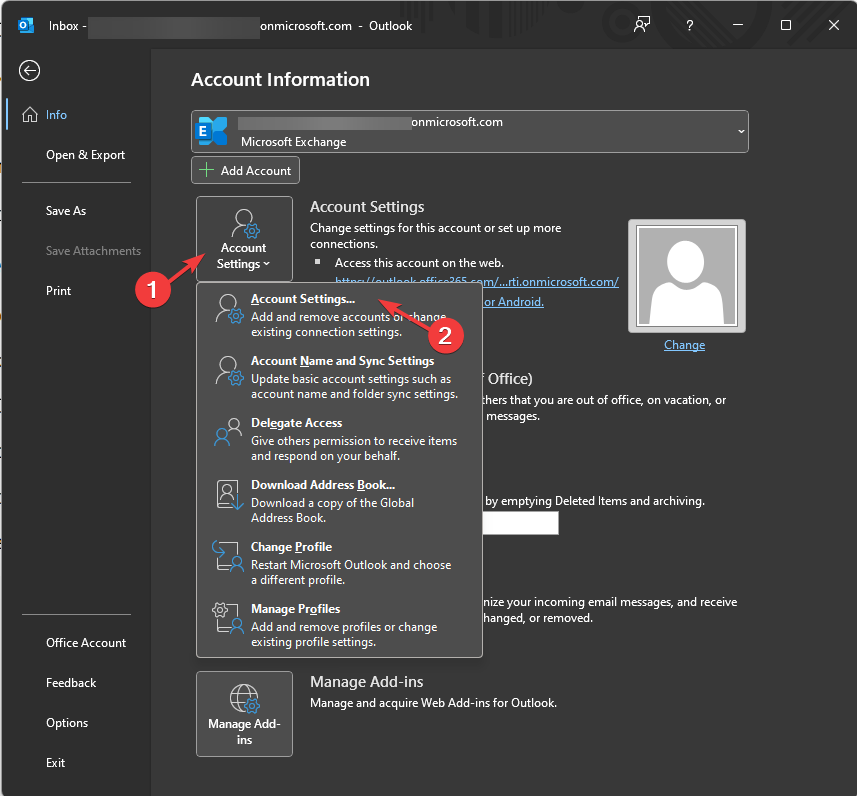
- Ekrānā izvēlieties ietekmēto pastkasti un noklikšķiniet uz Mainīt pogu.

- Uz Mainīt kontu dialoglodziņā noklikšķiniet uz Vairāk iestatījumu.
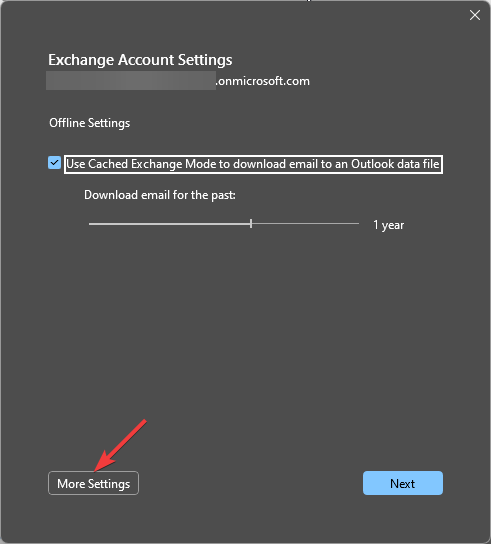
- Tālāk, uz Interneta e-pasta iestatījumi lapu, pārslēdzieties uz Izejošais serveris cilne.
- Ievietojiet atzīmi blakus Manam izejošo serverim (SMTP) ir nepieciešama autentifikācija.
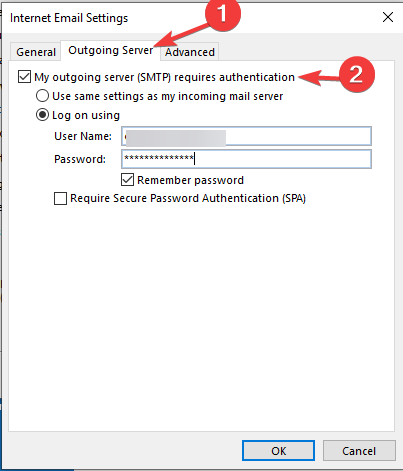
- Tagad pārliecinieties, vai esat izvēlējies derīgu savienojuma režīmu.
- Dodieties uz Papildu cilni, pārbaudiet POP3 & SMTP savienojuma portu numurus un arī pārbaudiet SSL & TLS veidu šifrēšanas savienojumu.
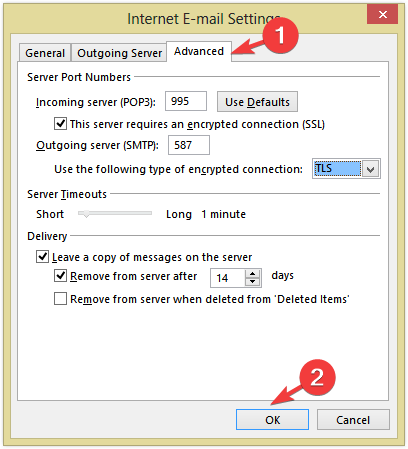
- Klikšķis labi lai saglabātu izmaiņas.
Tātad šīs ir metodes, kā novērst 0x800ccc0d Outlook kļūdu un atjaunot parasto e-pasta funkcionalitāti lietotnē.
Ja jūs saskaraties ar citām problēmām saistībā ar programmu Outlook, piemēram, Kaut kas nogāja greizi, mēs iesakām iepazīties ar šo rokasgrāmatu, lai atrastu risinājumus to tūlītējai novēršanai.
Lūdzu, nekautrējieties sniegt mums jebkādu informāciju, padomus un savu pieredzi ar šo tēmu tālāk esošajā komentāru sadaļā.
Vai joprojām ir problēmas?
SPONSORĒTS
Ja iepriekš minētie ieteikumi nav atrisinājuši jūsu problēmu, jūsu datorā var rasties nopietnas Windows problēmas. Mēs iesakām izvēlēties visaptverošu risinājumu, piemēram, Fortect lai efektīvi novērstu problēmas. Pēc instalēšanas vienkārši noklikšķiniet uz Skatīt un labot pogu un pēc tam nospiediet Sāciet remontu.


